วิธีบล็อกและเลิกบล็อกใครบางคนใน Snapchat

เรียนรู้วิธีบล็อกและเลิกบล็อกผู้คนใน Snapchat

Snapchat เต็มไปด้วยคุณสมบัติที่ยอดเยี่ยมที่จะทำให้คุณเพลิดเพลินได้นานหลายชั่วโมง เมื่อคุณถ่ายสแน็ป คุณสามารถเพิ่มสติกเกอร์และฟิลเตอร์ได้ทุกประเภท แต่คุณรู้หรือไม่ว่าคุณสามารถส่งสแน็ปได้มากกว่าหนึ่งอันในแต่ละครั้ง
เนื่องจากมีการจำกัดระยะเวลาในการถ่ายวิดีโอของคุณ คุณจึงอาจพลาดการบันทึกบางอย่างได้ง่ายๆ เพียงเพราะว่ามันเกิดขึ้นหลังจากเวลาจำกัด 2 วินาที ข้อดีคือคุณสามารถส่งสแน็ปวิดีโอหลายอันที่จะบันทึกทุกช่วงเวลา
คุณสมบัติ Snap หลายอันของ Snapchat ให้โอกาสในการบันทึกวิดีโอได้สูงสุด 6 สแน็ป สแนปวิดีโอเหล่านี้มีความยาวได้สูงสุด 10 วินาทีเท่านั้น คุณลักษณะนี้จะช่วยให้คุณบันทึกวิดีโอได้นานถึงหนึ่งนาทีซึ่งจะแสดงตามลำดับที่บันทึก
เมื่อถึงขีดจำกัดเวลา 10 วินาที คุณจะเห็นภาพขนาดย่อของสิ่งที่คุณบันทึกไว้ ภาพขนาดย่อเหล่านี้ควรปรากฏที่มุมล่างซ้ายมือ คุณยังได้รับตัวเลือกในการตัดแต่งสแนปวิดีโอของคุณ
แตะข้อความเล็กๆ ที่บอกให้คุณทำอย่างนั้น (แตะ) แล้วคุณจะเห็นไอคอนกรรไกรเพื่อตัดแต่งสแนปของคุณ หากคุณไม่เห็นข้อความให้ตัดสแนป ให้แตะสแนปวิดีโอและตัวเลือกจะปรากฏขึ้นโดยอัตโนมัติ
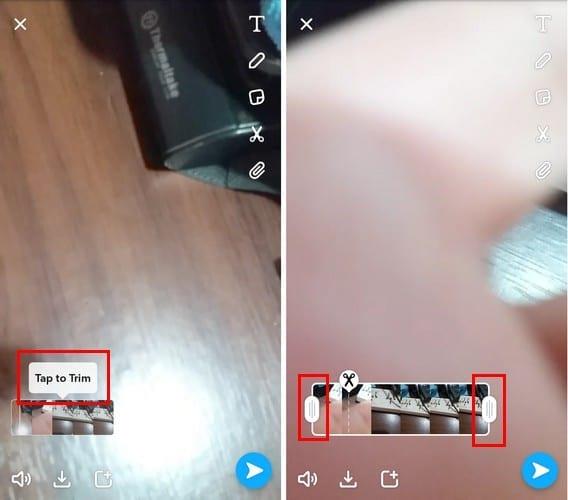
หากต้องการลบส่วนหนึ่งของสแน็ปวิดีโอที่คุณไม่ต้องการ ให้กดที่ไอคอนกรรไกรค้างไว้แล้วเลื่อนนิ้วขึ้น Snapchat จะลบทุกอย่างทางด้านซ้ายของไอคอนกรรไกร สิ่งที่คุณเอาออกมาจะถูกจัดไว้ทางซ้ายของคุณ
หากคุณต้องการย่อวิดีโอ ให้เลื่อนแถบเลื่อนในแต่ละด้านของสแนปวิดีโอ เมื่อคุณมีสแนปที่ต้องการส่งแล้ว ให้แตะที่ปุ่มส่งนั้น จะส่งเฉพาะสแนปที่คุณต้องการและชอบ
หากไม่มีฟีเจอร์นี้ ให้ตรวจสอบว่าคุณใช้ Snapchat เวอร์ชันล่าสุด คุณลักษณะนี้มีเฉพาะในเวอร์ชันใหม่ล่าสุดเท่านั้น คุณพบว่าคุณลักษณะนี้มีประโยชน์หรือไม่? อย่าลืมแสดงความคิดเห็นและแจ้งให้เราทราบ
เรียนรู้วิธีบล็อกและเลิกบล็อกผู้คนใน Snapchat
เรียนรู้วิธีแก้ไข My Story บน Snapchat โดยการเพิ่มและลบ snaps
การไม่สามารถส่งข้อความบน Snapchat อาจเป็นเรื่องน่าหงุดหงิดจริงๆ ในการแก้ไขปัญหา ให้รีสตาร์ทโทรศัพท์แล้วติดตั้งแอปใหม่
Snapchat เป็นแอปโซเชียลมีเดียยอดนิยมที่ได้รับความนิยมอย่างมากในหมู่คนหนุ่มสาว ใช้วิดีโอและรูปภาพจำนวนมากเพื่อให้
หากแอพและโปรแกรมที่ไม่ได้ปักหมุดกลับมาที่แถบงาน คุณสามารถแก้ไขไฟล์ Layout XML และนำบรรทัดกำหนดเองออกไปได้
ลบข้อมูลที่บันทึกจากการเติมข้อมูลอัตโนมัติของ Firefox โดยทำตามขั้นตอนง่าย ๆ และรวดเร็วสำหรับอุปกรณ์ Windows และ Android.
ในบทเรียนนี้ เราจะแสดงวิธีการรีเซ็ตแบบซอฟต์หรือฮาร์ดบน Apple iPod Shuffle.
มีแอปที่ยอดเยี่ยมมากมายบน Google Play ที่คุณไม่สามารถช่วยได้แต่ต้องสมัครสมาชิก หลังจากนั้นรายการนั้นจะเพิ่มขึ้น และคุณจะต้องจัดการการสมัครสมาชิก Google Play ของคุณ
การค้นหาไพ่ที่ถูกต้องเพื่อชำระเงินในกระเป๋าของคุณอาจเป็นเรื่องยุ่งยาก ในช่วงไม่กี่ปีที่ผ่านมา บริษัทต่างๆ ได้พัฒนาและเปิดตัวโซลูชันการชำระเงินแบบไม่สัมผัส
การลบประวัติการดาวน์โหลด Android ช่วยเพิ่มพื้นที่จัดเก็บและยังมีประโยชน์อื่น ๆ อีกมากมาย นี่คือขั้นตอนที่ต้องทำตาม.
คู่มือนี้จะแสดงวิธีลบภาพถ่ายและวิดีโอจาก Facebook โดยใช้ PC, อุปกรณ์ Android หรือ iOS.
เราใช้เวลาสั้นๆ กับ Galaxy Tab S9 Ultra และมันเป็นแท็บเล็ตที่สมบูรณ์แบบสำหรับการจับคู่กับคอมพิวเตอร์Windows ของคุณหรือ Galaxy S23
ปิดเสียงข้อความกลุ่มใน Android 11 เพื่อควบคุมการแจ้งเตือนสำหรับแอพ Messages, WhatsApp และ Telegram.
ล้างประวัติ URL บนแถบที่อยู่ใน Firefox และเก็บเซสชันของคุณให้เป็นส่วนตัวโดยทำตามขั้นตอนที่เร็วและง่ายเหล่านี้.











